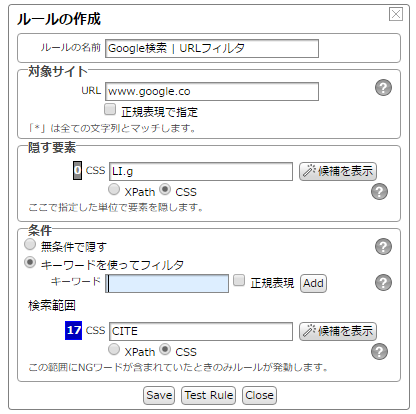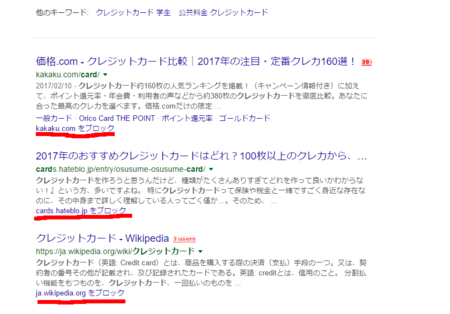最近、ネット上ではGoogleなど検索エンジンの検索結果に不満の声が聞こえることがあります。例えば内容が薄いまとめサイトやバイラルサイト、キュレーションサイトが上がってくるけど、本当に有用なサイトが沈んでいるというものなど。これは以前から言われることがありましたが、最近起きたWelq問題においてより顕在化したものと思われます。
検索した時にいらないサイトが上位に来ることを邪魔に思う人が多いでしょう。しかしながらGoogleがそれらを判定して落とすのを待つことなく、個人的な検索結果においてそれらを見ないように除外してしまうことは可能です。今日はそのいくつかの方法について書いてゆくことにします。
検索の時にキーワードを追加する方法
検索においては、文字列の他に特定の記号(演算子など)を書き込むことによって、検索単語にさらに絞り込みなどの条件を付け加えることが出来ます。それにはいろいろありますので以下をご参照。
ここでは、「除外」など検索対象を限定するものについて書いてゆきます。
特定のサイトを検索する
検索したい単語と共に、サイトまたはドメインの前に「site:」を付けると、そのサイトの中だけから検索出来ます。
単語1 site:www.example.com ……単語1をwww.example.comから検索
例として、”アジの開き site:youtube.com” と検索すると、YouTube内から「アジの開き」を検索したものが出て来ます。
特定のサイトを除外する
さて、検索演算子ではマイナス検索という、記号の「-」(マイナス)を付け加えることによって、その単語が付いてくるものを検索結果から除外することが出来ます。
単語1 -単語2 ……単語1の検索結果から単語2を除外
これは”マンガ -ネタバレ”などという利用法のほか、"ゲーム -まとめ"などのように、サイトを示す言葉をマイナスにすることで除外することも出来ます
それと前述のものを応用して、特定のサイトを除外することが可能です。
単語1 -site:www.example.com ……単語1の検索結果からwww.example.comを除外
たとえば”ライフハック -site:matome.naver.jp”とすると、ライフハックの検索からmatome.naver.jpが除外されます。
これら記号検索のよいところは、後述する拡張機能(ブラウザ)やサイトに依存せず、検索バーがあればそこで出来てしまうことにあります。ただ、詳細な検索をすることになると、文字列を打ち込むのがかなりめんどくさいことにはなりますが。
Chromeの拡張機能を使う方法
Chromeの拡張機能では、Google検索時に特定のサイトを除外、もしくは見えなくしてくれるという機能を持つ便利なものがあります。これはインストールや設定が必要ですが、その度にキーワードを入力したりする手間がなく、便利なものです。その中で代表的なものをいくつか(ただし拡張機能はいつのまにか運営元が変わっていて、その性質も広告付きなどに変化している場合もあるので、使う時はその時もちゃんとした機能を持っているかをチェックしてください)。ちなみに全て公式から配布されているものになります。
CustomBlocker
Chromeストアにある拡張機能。文字通り特定のサイトをブロックするアドオンで、インストールすると上部バーにアイコンが表示され、そこから設定が可能です。
この拡張機能はカスタマイズ性に優れていること。特定のタイトル、URL、要約文においてルールを設定して、検索結果に出るのを排除することが可能です。
ちなみにGoogle検索結果のみならず、TwitterやYouTubeなど多くのサイトにおいて除外項目を設定出来ます。
■CustomBlocker - Chrome ウェブストア
■使い方参考:3分LifeHacking:見たくない情報はすかさずブロック! Chrome機能拡張「CustomBlocker」使いこなし術 (1/3) - ITmedia エンタープライズ
Personal Blocklist (by Google)
名前の通り、Google Chromeが公式提供している拡張機能。これの特徴は手軽なところで、Googleの検索結果に直接ブロック設定をするリンクが表示され、そこからワンクリックでブロックするリストに追加出来ることが可能です。
ブロックしたものはバーにあるアイコンから確認、編集出来ます。
ただ、最終更新が2015年なことでほかにブロック系拡張機能が多く出ているので、機能的には少ない感じです。ただ、最低限の機能はあるのでGoogle検索なら十分且つ手軽に使えるものでしょう。
■Personal Blocklist (by Google) - Chrome ウェブストア
はちまバスター
名前の通り某まとめサイトを排除することを目的として作られたアドオンですが、設定により他のサイトにも適用することが出来ます。有効化するとバーにアイコンが現われ、そこから設定可能(ディフォルトで一部サイトがすでに載っているけど、削除も可能)。ちなみにリストのプリセットも設定内にあります。

検索した時にそのリストのものと一致したURLが「censired」と表示され、クリック出来なくなります。
バーにあるアイコンをクリックすることで、一時的に無効にすることも可能です。
Firefoxで使えるブロックアドオン
あと補足的になりますが、Firefoxのアドオンでも同じくブロックアドオンとして以下のものがります。
■Silent Block :: Add-ons for Firefox
はちまバスターも工夫すれば使えるようです。
■→C↓C←C↑C はちまバスターをFireFoxで使う方法
Googleカスタム検索やそのWebサービスを利用する方法
ただ、これらのブラウザを使っていない、もしくはモバイルなので拡張機能を追加出来ないという場合、ある程度除外をしてくれるWeb検索もあります。たとえばここ。
http://pasokatu.com/nsearch#gsc.tab=0
ほか、料理系でほぼ常に上位に来るクックパッドを除外するものもあります。
https://togetter.com/li/1078206
これらの多くはGoogleの機能である「Googleカスタム検索」を利用したもので、それをサイトによって出るところを限定したり、もしくは一部排除したりしているもののようです。
ちなみにこれは自分用のものを作ることも出来ますので、限定的な範囲で検索するものが欲しい場合などは、自分でカスタマイズしてみてはいかがでしょうか。
■https://cse.google.co.jp/cse/compare
自分でカスタマイズした方が早い
現状Googleの検索結果に対する不満はよく聞かれますが、結局のところ自分の好みにするのでしたらそちらを待つより自分のほうからブラウザでの拡張機能なり、カスタム検索なりでカスタマイズした方が早いと思います。これらの方法を試して、自分で納得の行く検索結果を導き出してストレスフリーにしてみるのも手ではないでしょうか。
むしろウイルスとアンチウイルスソフトのように、こういう検索の工夫とか拡張機能がないと検索が使えなくなってくるのかもしれません。